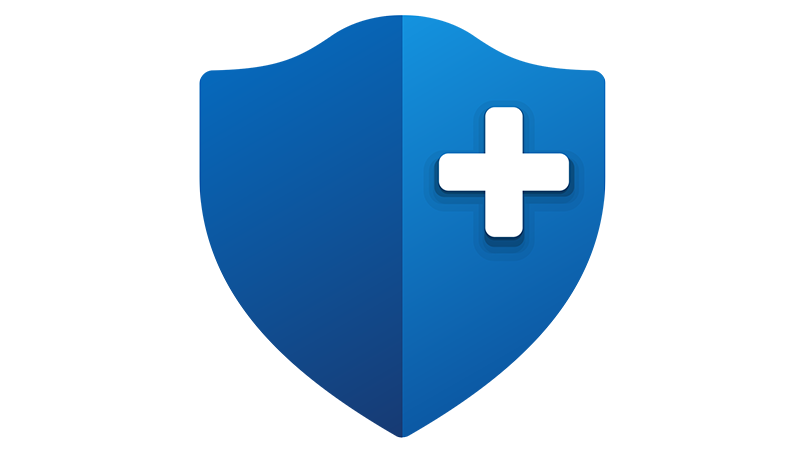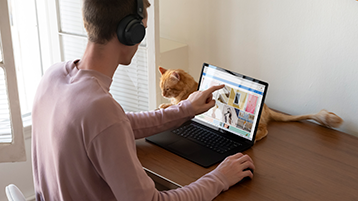- Гарантия на Xbox: ответы на частые вопросы, помощь и советы
- Мой Xbox сломался, что делать?
- Альтернативные способы связи с Microsoft для обращения по гарантии
- Гарантия на оборудование и услуги
- Что покрывает моя гарантия?
- Проверьте статус своей гарантии
- Microsoft Complete защищает вас
- Получение сервисного обслуживания для устройства или аксессуара Майкрософт
- Что нужно сделать перед тем, как получить обслуживание Surface
- Сервис от Microsoft: как я геймпад менял
Гарантия на Xbox: ответы на частые вопросы, помощь и советы
Главное, что нужно знать:
- В России на купленные официально консоли Xbox гарантия составляет 2 года.
- Под «купленные официально» стоит понимать консоли Ростест (РСТ), т.е. те экземпляры, которые были ввезены в страну официальным поставщиком, а не перекупщиками. Например, продающиеся в крупных сетях вроде Мвидео консоли это всё Ростест, а ввезённая в Россию условным Иваном Ивановым консоль из Германии это не Ростест несмотря на то, что вы могли купить у него эту консоль на территории России.
- На консоли не Ростест в России действует гарантия 1 год.
- На сайтах официальных продавцов вроде того же Мвидео указано, что гарантия 1 год. Это стоит понимать как «1 год гарантии от магазина + 1 год гарантии от производителя». Т.е. в случае поломки в первый год вы можете обратиться в магазин или непосредственно в Microsoft. В случае поломки во второй год вы можете обратиться только в Microsoft.
- Гарантия начинает действовать с момента покупки, либо с момента первого включения консоли, подробнее об этом читайте ниже.
Всё написанное выше актуально для: Xbox Series X, Xbox Series S, Xbox One X, Xbox One S, Xbox One и всех их возможных модификаций и комплектаций.
Мой Xbox сломался, что делать?
Первым делом убедитесь, что сломалась именно консоль, а не телевизор, кабель и т.п. Не пытайтесь самостоятельно починить консоль, т.к. её вскрытие лишает гарантии.
Если ваш Xbox сломался в первый год гарантии, то у вас есть выбор обратиться по месту покупки или в Microsoft. Мы настоятельно рекомендуем первым делом обращаться в магазин, т.к. магазины не занимаются ремонтом, и вы со 100% вероятностью получите замену на новую консоль или возврат суммы покупки. Если вы получите новую консоль, то 2 года гарантии начнутся с начала. Если вы обратитесь в Microsoft, то с 90% вероятностью консоль будут ремонтировать, либо вы получите на замену другую восстановленную (отремонтированную). В этом случае гарантия будет продлена на срок ремонта.
Иногда сотрудники магазинов могут попытаться «отфутболить» вас сразу в Microsoft. Это незаконно, настаивайте на своём праве получить гарантию по месту покупки. В некоторых случаях обращение в магазин может быть не выгодно, например, точно такой же модели и комплектации на замену нет, а возвращённых средств не хватит на покупку новой консоли. Либо наоборот выгодно, когда нужной модели на замену нет, а возвращённых средств хватит на покупку более новой модели, бандла и т.п.
Если ваш Xbox сломался во второй год гарантии, то вам следует обратиться в Microsoft.
Зайдите на сайт https://account.microsoft.com/devices/ и зарегистрируйте ваш Xbox. Это делать не обязательно, но желательно для вашего же удобства.
Войдите в свой аккаунт Microsoft, используя те же данные, что и на консоли Xbox для входа в Xbox Live. В большинстве случаев все ваши устройства уже будут добавлены в список. Если нужной консоли нет, то нажмите «Добавить устройство» и следуйте инструкциям. Серийный номер консоли указан на наклейке на задней стороне её корпуса (S/N:…).
В списке ваших устройств выберите консоль, которой необходим ремонт.
На загрузившейся странице можно убедиться, что гарантия ещё действует. Если отображается, что суммарная гарантия менее двух лет с момента покупки, то перед ремонтом нужно будет создать заявку о продлении срока гарантии. В этом случае вам понадобится кассовый или товарный чек.
Далее нажмите «Начать обслуживание в интернете» и заполните необходимые поля. Максимально подробно опишите свою проблему на русском языке.
Часть интерфейса на этой странице может быть не переведена, при необходимости воспользуйтесь переводчиком https://translate.google.com/. Если сломалась консоль, то выбирайте категорию «Device» (Устройство), если геймпад, то «Accessory» (Аксессуар).
Через какое-то время, возможно, на следующий день вам может позвонить сотрудник Microsoft, чтобы уточнить детали поломки, если это будет необходимо. После оформления заявки на электронную почту придёт подробная инструкция по отправке устройства в ремонт.
Что нужно будет сделать:
- Распечатать предоставленные бланки в 2 или 3 экземплярах и заполнить их.
- Упаковать устройство в любую подходящую коробку. Со 100% вероятностью вы получите свою консоль обратно в другой картонной коробке без каких-либо надписей и изображений. Упаковывайте консоль только в ту коробку, которую вам не жалко.
- Приклеить один из бланков (будет указано какой) на коробку скотчем так, чтобы все стороны плотно прилегали. Иными словами, чтобы ничего не оторвалось и не потерялось при транспортировке.
- Согласовать с транспортной компанией время, когда можно будет забрать вашу подготовленную коробку.
Важно: упаковывайте только то, что у вас сломалось. Если сломалась консоль, то упаковывайте только консоль без проводов, геймпадов, инструкций, чеков и т.п. Если сломался геймпад, то отправляйте только его не забыв вытащить батаарейки, аккумуляторы и т.п.
Платить транспортной компании ничего не нужно, всё оплачивает Microsoft. Если вы находитесь в Москве и некоторых других городах, где есть сервисные центры, то при желании отвезти консоль в ремонт можно самостоятельно, это согласовывается со службой поддержки после оформления заявки.
Через какое-то время после отправки консоли можно будет отслеживать статус её перемещения. Этот статус будет отображаться на странице устройства, где ранее мы смотрели гарантийный срок.
После ремонта или замены консоль также будет доставлена вам транспортной компанией.
Альтернативные способы связи с Microsoft для обращения по гарантии
Телефоны:
8-800-200-80-01
8-800-200-80-02
ПН-ПТ: 9:00-17:30 МСК
https://support.xbox.com/ru-RU/contact-us
Тут можно заказать обратный звонок или связаться с волонтёром Xbox в онлайн-чате. Из плюсов то, что тут отвечают более опытные люди хорошо знающие Xbox. Из минусов то, что этот чат доступен только на английском языке. Хоть тут и отвечают волонтёры, но они без проблем решат некоторые важные вопросы вплоть до продления гарантии, если оно вам полагается.
https://support.microsoft.com/ru-ru/contactus/
Виртуальный помощник, с помощью которого можно достучться до живого человека. Есть встроенный автоматический перевод на русский язык. Отвечающий оператор не всегда будет русскоязычным, что может затруднить понимание проблемы.
Надеемся, что этот материал был вам полезен. Свои вопросы можно задать в комментариях ниже.
Источник
Гарантия на оборудование и услуги
Что покрывает моя гарантия?
Ваше устройство или аксессуар Майкрософт поставляется со стандартной ограниченной гарантией. Условия зависят от страны или региона.
Дополнительные сведения о гарантии Surface см. в Часто задаваемые вопросы о гарантии Surface.
Проверьте статус своей гарантии
Если у вас есть устройство или аксессуар Surface или Xbox, воспользуйтесь учетной записью Майкрософт, чтобы проверить гарантию и оформить заявку на гарантийное обслуживание на странице account.microsoft.com/devices.
Чтобы проверить состояние гарантии на аксессуары Майкрософт, такие как мыши, клавиатуры, камеры или гарнитуры, свяжитесь с нами.
Если у вас Surface для бизнеса, посетите сайт онлайн-поддержки Surface для бизнеса.
Microsoft Complete защищает вас
Получите план защиты Microsoft Complete при покупке вашего устройства. Все устройства и аксессуары Майкрософт поставляются на условиях стандартной ограниченной гарантии. Microsoft Complete предоставляет расширенную страховку на оборудование и покрывает случайные повреждения. После покупки вы также получите от корпорации Майкрософт неограниченную техническую поддержку. Доступно только в определенных регионах.
Дополнительные сведения о Microsoft Complete см. в разделе План защиты Microsoft Complete.
Если у вас Surface для бизнеса, посетите страницупланов гарантии и поддержки Surface.
Получение сервисного обслуживания для устройства или аксессуара Майкрософт
Необходимо сервисное обслуживание для устройства или аксессуара Майкрософт? Войдите в account.microsoft.com/devices и получите обслуживание Surface, аксессуара Surface, Xbox или аксессуара Xbox.
Чтобы получить поддержку для аксессуаров Майкрософт, таких как мыши, клавиатуры, камеры или гарнитуры, свяжитесь с нами.
Что нужно сделать перед тем, как получить обслуживание Surface
Как получить обслуживание не покрытого гарантией или поврежденного устройства Surface
Что делать, если ваше устройство Surface не покрыто гарантией, повреждено или имеет трещины на экране
Сколько стоит внегарантийное обслуживание устройства или аксессуара Surface?
Если ваше устройство Surface больше не покрывается стандартной ограниченной гарантией или расширенным планом обслуживания Microsoft Complete, вам может быть доступно внегарантийное обслуживание.
Найдите координаты центра обслуживания Surface и авторизованного поставщика услуг
Корпорация Майкрософт поддерживает Surface через авторизованные центры обслуживания у торговых посредников и через авторизованных поставщиков услуг. Это обслуживание доступно не во всех странах и регионах.
Найдите серийный номер на устройстве Surface
Чтобы зарегистрировать Surface и получить обслуживание, необходимо знать его 12-значный серийный номер.
Источник
Сервис от Microsoft: как я геймпад менял
На день рождения, в феврале, друг подарил мне белый геймпад для Xbox One. Такие геймпады выпускались специально для Xbox One S — своего рода, слим-версии Xbox One, но помимо комплекта с консолью продавались и отдельно.
Геймпад этот меня интересовал по двум причинам: его можно подключать к ПК по Bluetooth, и в нём есть 3,5-мм порт для гарнитуры. Дело ещё в том, что геймпад от своего Xbox One X (по сути, точно такой же геймпад, только чёрный) я чем-то залил, и кнопки в нём стали неприятно залипать. Промывал спиртом пару раз (не разбирая геймпад) — не особо помогло. Но в любом случае хотелось иметь второй геймпад — просто ради того, чтобы один использовать с консолью и подключать туда обычную гарнитуру, а другой — с ПК.
Однако в один прекрасный момент случилась неприятность. Я готовился к стриму, подключил наушники к геймпаду, всё работало. Но до стрима оставалось ещё минут 10, и я решил глянуть небольшое видео на YouTube, для чего отключил наушники от геймпада и подключил их к ПК. Когда перед началом стрима я снова воткнул их в геймпад — звука уже не было. Времени разбираться тоже не было, так что, я просто взял другой геймпад.
Позже стал разбираться. Геймпад не реагировал на гарнитуру вообще никак — то есть, в настройках даже не отображалось, что он подключён. Я пробовал сбрасывать его, перезагружать консоль, менять батарейки, синхронизировать его с обычным Xbox One (с ним была такая же фигня), перепробовал все имеющиеся у меня гарнитуры — безрезультатно. При этом, фирменная гарнитура Xbox, подключённая к проприетарному разъёму, работала. Но мне нужен был именно порт 3,5-мм.
Стал звонить в магазин. Там мне ответили, чтобы я звонил в Microsoft. Вообще, по закону я мог бы магазин нагнуть и заставить решить мою проблему без лишних забот для меня, но всё же решил во-первых, опробовать — как оно пройдёт в общении с Microsoft, а во-вторых, было ощущение, что напрямую всё получится гораздо быстрее.
Первой проблемой, однако, стал сам процесс нахождения нужных контактов. В пресс-службе мне смогли подсказать только то, что есть на сайте, а на сайте… короче, там всё туманно. Я-то думал, что просто найду телефон, позвоню туда, спрошу — что нужно, чтобы сдать геймпад на гарантийный ремонт, и подъеду куда скажут. Или просто сразу подъеду. В итоге я перепробовал множество разделов сервиса на сайте (многие из которых доступны только если ты авторизовался под своим аккаунтом) и нашёл наконец какой-то телефон. Поскольку я человек довольно ленивый, вот этот простой поиск телефона занял у меня несколько дней. Ну просто я привык, что такие вопросы решаются в 5 минут, но это был не тот случай.
Перейду к непосредственно звонку в сервисный отдел. Мне ответил человек, который говорил на русском языке, но с сильным акцентом. Готов поклясться, что в первые секунды звонка я слышал в фоне крики детей. Потом, правда, фоновый шум сменился на типичный шум кол-центра (не исключаю, что это могло быть специальное приложение). Человек (вроде бы, его зовут Иван — так он представился) выяснил мою проблему и поспешил заявить, что геймпад поддерживает только фирменные гарнитуры Xbox One. Я тут же ответил ему, что это неправда, и он — о, чудо! — не стал со мной спорить и сказал, что это моё право и я всё равно могу сдать геймпад на ремонт, если считаю, что с ним что-то не так.
Ну и вообще всё, что происходило дальше, было довольно странным и крайне непривычным, особенно учитывая, через какие тернии пришлось продраться, чтобы дойти до этого момента. Разговор, правда, занял довольно много времени (мне показалось, что около часа, но смартфон показывает 20 минут). Однако в итоге была составлена такая процедура: я ищу какую-то коробочку (любую) и кладу туда геймпад, уплотнив его какой-нибудь бумагой или типа того — например, газетой. Звоню по одному из представленных телефонов службы доставки UPS и заказываю курьера. Распечатываю накладную и креплю её на коробку, желательно, в прозрачной плёнке. Передаю коробку курьеру UPS и жду, пока мне её привезут. После чего пишу Ивану, как оно всё прошло.
Причём, мне продублировали на почту все эти инструкции, а Иван через несколько дней написал письмо и спросил, как там оно всё проходит — удалось ли мне вызвать курьера, ну и всё такое.
Что интересно — ни чека, ни гарантийного талона, ничего такого у меня вообще не спросили. Даже не спросили, в каком, собственно, магазине я покупал геймпад — только спросили, когда именно. Но никаких уточняющих и подтверждающих документов я не прилагал и у меня их не запрашивали. Правда, во время создания заявки Иван обмолвился, что там был какой-то сбой и заявка не создалась и он попробует ещё, а если не получится — то тогда придётся идти сложным путём, с помощью чека, но он надеется, что всё пройдёт нормально. Как вы уже поняли, всё прошло «лёгким» путём. Хотя чек и гарантийный талон у меня тоже были.
Когда я позвонил в UPS, там уже знали о заявке — нашли её по номеру накладной. Правда, вопрос о самом номере поставил меня в тупик — откуда ж я знаю, где на этой напечатанной бумажке тот самый номер (это был не номер заявки). Ещё один момент — сначала я позвонил по телефону ближайшего ко мне офиса, но раздражённый голос на том конце провода спросил, откуда у меня вообще этот номер. Выяснилось (после чего голос подобрел и дал правильный телефон), что это офис по приёму, но не отправке. Или наоборот, я забыл. Однако в письме от Microsoft никакой разницы между офисами не указано, при том, что «правильный» телефон там тоже есть. Но в итоге всё равно многие звонят «не туда» и требуют курьера.
В общем, в прошлый вторник у меня забрали геймпад. А сегодня, в понедельник, курьер UPS (предварительно отзвонившись) привёз мне его назад. Я так и не понял — это новый геймпад или отремонтированный старый, однако он был в другой коробке, потребовал обновления прошивки и не включал мой Xbox One X по умолчанию.
В любом случае, мою проблему решили — гарнитура снова работает. И вот сейчас я даже думаю, что вся эта процедура действительно гораздо лучше, чем самому переться в сервисный центр и стоять там в очереди (как повезёт, но однажды я стоял часа полтора), заполнять всякие бумажки и убеждать, что ты — не верблюд. Но продраться до оператора, который примет твою заявку по интересующей тебя проблеме, в Microsoft и правда непросто.
Источник